djvu- een relatief recent verschenen formaat voor het comprimeren van grafische bestanden. Het is onnodig om te zeggen dat de compressie die door dit formaat wordt bereikt het mogelijk maakt dat een gewoon boek in een bestand van 5-10 MB groot wordt geplaatst! Het pdf-formaat is verre van dit...
Kortom, boeken, afbeeldingen en tijdschriften worden in dit formaat via het netwerk verspreid. Om ze te openen heeft u een van de onderstaande programma's nodig.
Hoe een djvu-bestand te openen
1) DjVu-lezer
Een uitstekend programma voor het openen van djvu-bestanden. Ondersteunt het aanpassen van de helderheid en het contrast van het beeld. U kunt met documenten werken in de modus voor twee pagina's.
Om een bestand te openen, klikt u op bestand/openen.
Hierna ziet u de inhoud van het document.
Programma voor het openen van djvu-bestanden. Een van de gevaarlijkste concurrenten voor DjVu Reader. Dit programma is handiger: er is scrollen door alle geopende pagina's met het muiswiel, sneller werken, tabbladen voor geopende bestanden, enz.
Programma kenmerken:
- Tabbladen voor geopende documenten. Er is een alternatieve modus om elk document in een apart venster te openen.
- Doorlopende weergavemodi en weergavemodi voor één pagina, de mogelijkheid om een spread weer te geven
- Aangepaste bladwijzers en annotaties
- Tekst zoeken en kopiëren
- Ondersteuning voor woordenboeken die woorden vertalen onder de muisaanwijzer
- Lijst met paginaminiaturen met aangepast formaat
- Inhoudsopgave en hyperlinks
- Geavanceerde afdrukopties
- Volledig schermmodus
- Snel zoomen en zoomen via selectiemodi
- Exporteer pagina's (of een deel van een pagina) naar bmp, png, gif, tif en jpg
- Pagina's 90 graden draaien
- Schaal: volledige pagina, paginabreedte, 100% en aangepast
- Helderheid, contrast en gamma aanpassen
- Weergavemodi: kleur, zwart-wit, voorgrond, achtergrond
- Navigeren en scrollen met zowel muis als toetsenbord
- Koppelt zichzelf indien nodig aan DjVu-bestanden in Verkenner
Bestand openen in WinDjView.
Hoe een Djvu-bestand te maken
1) DjVu Klein
Een programma voor het maken van een djvu-bestand van afbeeldingen in bmp-, jpg-, gif-formaat, enz. Overigens kan het programma niet alleen alle grafische bestanden in een gecomprimeerd formaat maken, maar ook uit djvu halen.
Het is heel gemakkelijk te gebruiken. Na het starten van het programma krijg je een klein venster te zien waarin je in een paar stappen een djvu-bestand kunt aanmaken.
1. Klik eerst op de knop Bestanden openen (rode knop in de onderstaande schermafbeelding) en selecteer de afbeeldingen die u in dit formaat wilt inpakken.
2. De tweede stap is het selecteren van de locatie waar het gemaakte bestand zal worden opgeslagen.
3. Kies wat u met uw bestanden wilt doen. Document -> Djvu- documenten converteren naar djvu-formaat; Djvu-decodering - dit item moet worden geselecteerd wanneer u een djvu-bestand selecteert in plaats van afbeeldingen op het eerste tabblad om het uit te pakken en de inhoud ervan op te halen.
4. Selecteer coderingsprofiel- keuze van de compressiekwaliteit. De beste optie zou zijn om te experimenteren: maak een paar foto's en probeer ze te comprimeren. Als de kwaliteit bij je past, kun je het hele boek comprimeren met dezelfde instellingen. Zo niet, probeer dan de kwaliteit te verhogen. Dpi- dit is het aantal punten; hoe hoger deze waarde, hoe beter de kwaliteit en hoe groter de omvang van het bronbestand.
5. Overzetten- een knop die het maken van een gecomprimeerd djvu-bestand start. De tijd voor deze handeling is afhankelijk van het aantal foto's, de kwaliteit ervan, het pc-vermogen, enz. Het duurde ongeveer 1-2 seconden voor 5-6 foto's. op een computer met gemiddeld vermogen van vandaag. Hieronder vindt u overigens een screenshot: de bestandsgrootte is ongeveer 24 kb. vanaf 1 MB brongegevens. Het is eenvoudig te berekenen dat de bestanden 43* keer zijn gecomprimeerd!
Nog een goed programma voor het maken en extraheren van djvu-bestanden. Veel gebruikers vinden het niet zo handig en visueel als DjVu Small, maar we zullen toch het proces van het maken van een bestand erin overwegen.
1. Open afbeeldingsbestanden die u hebt gescand, gedownload, geleend van vrienden, enz. Belangrijk! Open eerst slechts 1 afbeelding van alle afbeeldingen die u wilt converteren!
Belangrijk punt! Veel mensen kunnen afbeeldingen in dit programma niet openen, omdat... Standaard worden bestanden in djvu-formaat geopend. Om andere grafische bestanden te openen, plaatst u eenvoudigweg de waarde in de kolom Bestandstypen, zoals in de onderstaande afbeelding.
2. Zodra uw ene foto is geopend, kunt u de rest toevoegen. Om dit te doen, ziet u in het linkervenster van het programma een kolom met een klein voorbeeld van uw foto. Klik er met de rechtermuisknop op en selecteer “Pagina invoegen na” - voeg pagina's (afbeeldingen) na deze toe.
Selecteer vervolgens alle afbeeldingen die u wilt comprimeren en voeg ze toe aan het programma.
3. Klik nu op bestand/Coderen als Djvu - codeer in Djvu.
In de volgende stap wordt u gevraagd de locatie op te geven waar het gecodeerde bestand zal worden opgeslagen. Standaard krijgt u de opslagmap te zien waaruit u de afbeeldingsbestanden hebt toegevoegd. Ook jij kunt daar voor kiezen.
Nu moet u de kwaliteit selecteren waarmee het programma de afbeeldingen zal comprimeren. Het is het beste om het experimenteel te kiezen (aangezien veel mensen verschillende smaken hebben en het nutteloos is om specifieke cijfers te geven). Laat eerst de standaardwaarde staan, comprimeer de bestanden en controleer vervolgens of u tevreden bent met de kwaliteit van het document. Als u niet tevreden bent, verhoog/verlaag dan de kwaliteit en controleer opnieuw, enz. totdat u uw balans vindt tussen bestandsgrootte en kwaliteit.
De bestanden in het voorbeeld zijn gecomprimeerd tot 28 kb! Behoorlijk goed, vooral voor degenen die schijfruimte willen besparen of voor degenen die langzaam internet hebben.
Goedemiddag. Vandaag wil ik aandacht besteden aan een van de meest populaire djvu-formaten en de vraag beantwoorden die vaak in de mail naar mij toekomt, hoe je djvu opent.
Het lijkt erop dat de situatie op het eerste gezicht enigszins interessant is. Als het djvu-formaat zo wijdverspreid is, waarom worden zoveel mensen dan geconfronteerd met de vraag hoe ze een djvu-bestand moeten openen? Het punt is dat niet veel programma's dit djvu-formaat ondersteunen in vergelijking met het PDF-formaat.
DjVu is niet dood, maar blijft bestaan. Dit formaat heeft verschillende interessante functies waardoor het voor zichzelf spreekt. Het belangrijkste voordeel is dat Djvu-bestanden kleiner zijn dan PDF.
Dit is de reden waarom de vraag hoe je DjVu op een computer kunt openen zoveel mensen interesseert. Het antwoord is vrij eenvoudig. Dit kan op twee veelgebruikte manieren worden gedaan:
- Bekijk het DjVu-bestand met behulp van een browserplug-in. Over plug-ins kunt u lezen op de blog "".
- Open het DjVu-bestand met speciale programma's.
Elk van deze opties heeft zijn eigen voor- en nadelen. Laten we ze allemaal eens nader bekijken.
Werken met DjVu-bestanden met behulp van een plug-in
Als u browsers gebruikt Firefox, Internet Explorer of Safari en je moet een DjVu-bestand bekijken en jezelf dan gelukkig prijzen. Dit kan worden gedaan met behulp van een speciale extensie DjVu Viewer Plug-in(je kunt het hier downloaden). Het is ontwikkeld door LizardTech, een bedrijf dat gespecialiseerd is in de ontwikkeling van softwareproducten. Daarom zijn de functionaliteit van de plug-in en de afwezigheid van kwaadaardige code gegarandeerd.
Maar deze optie zal niet voor iedereen geschikt zijn. Ten eerste kunt u met de plug-in alleen het document bekijken. Ten tweede, en het allerbelangrijkste, bent u strikt gebonden aan een specifieke browser. Ik gebruik bijvoorbeeld Google Chrome voor mijn werk en ik wil simpelweg niet overstappen naar Internet Explorer alleen maar om DjVu te kunnen kijken.
Er is trouwens ook nog een andere plug-in die kan worden geïnstalleerd Opera. Het heet DjVu-browserplug-in.
Werken met DjVu-bestanden via programma's
Er is een speciaal programma voor het openen van djvu-bestanden genaamd WinDjView.
WinDjView heeft een aantal voordelen.
Ten eerste is het gratis en wordt het absoluut vrijelijk verspreid. U kunt WinDjView downloaden.
Ten tweede herkent dit programma het DjVu-formaat correct en is het zeer gemakkelijk te gebruiken. Het volstaat om de mogelijkheid van weergave van twee pagina's, navigatie met behulp van het toetsenbord en bediening van kleurinstellingen te vermelden.
Ik zal niet over alle mogelijkheden praten, aangezien ze te vinden zijn op de pagina waar je het programma kunt downloaden (de link stond hierboven).
WinDjView-programma: installatie en bediening
Het installatieproces zelf is heel eenvoudig. Downloaden WinDjView volg de bovenstaande link en voer het installatiebestand uit. Allereerst moet u de interfacetaal selecteren. We kiezen trouwens voor het grote en machtige; het programma ondersteunt verschillende taalversies.

Nu moeten we selecteren welke componenten we willen installeren. In dit venster raad ik aan om niets aan te raken en alles standaard te laten (de ontwikkelaars weten immers waarschijnlijk beter wat een optimale installatie is).


In het volgende venster krijgen we een scala aan diensten van Yandex aangeboden. Het is aan jou om ze te installeren of niet. Persoonlijk weiger ik altijd zo'n geluk.

Na een paar minuten is de WinDjView-installatie voltooid. Nu kunt u het programma starten en vertrouwd raken met de basisinstellingen.
Werken met WinDjView
Er zijn geen aanvullende instellingen vereist na installatie van het programma. Tijdens de installatie zal het zelf een regel maken voor Windows 7, XP, 8, die het zal toewijzen als het standaardprogramma voor het bekijken van het DjVu-formaat. Als alles in het programma in het Engels is, klik dan op "Beeld" - "Taal" en selecteer "Russisch".
Om het artikel af te ronden, zal ik je vertellen hoe je het djvu-formaat via dit programma kunt openen. Om het gewenste document te openen, moet u de commando's "Bestand" - "Openen" uitvoeren of op de toetsencombinatie "Ctrl" + "O" drukken.
Vervolgens kunt u de bedieningselementen gebruiken om het gewenste contrast-, helderheids- en kijkmodusniveau in te stellen.
Een belangrijke nuance. WinDjView is een programma waarmee u alleen bestanden kunt bekijken. Dankzij de mogelijkheden kunt u geen nieuwe pagina's bewerken of maken.
Let op: in dit artikel had ik het over een programma dat alleen DJVU bekijkt, maar vergeet niet dat er andere software is die niet alleen dit formaat kan bekijken. Bijvoorbeeld een prachtig programma voor het lezen van djvu-bestanden in .
Ik denk dat je na het lezen van dit artikel begrijpt hoe je djvu opent. Dat is alles voor vandaag.
Hallo. DjVu(vertaald uit de taal van de liefde, d.w.z. uit het Frans - "al gezien") is een beeldcompressietechnologie die speciaal is ontworpen voor het opslaan van gescande documenten, zoals tijdschriften, boeken, manuscripten, instructies... Het belangrijkste voordeel van dit formaat is dat wat document is binnen DjVu Het blijkt drie keer kleiner te zijn in vergelijking met PDF. Een tijdschrift in pdf "weegt" bijvoorbeeld 90 MB, maar in DjVu is het slechts 30 MB - voel het verschil, zoals ze zeggen.
En dit overigens zonder kwaliteitsverlies. En als u documenten in dit formaat rechtstreeks vanaf internet bekijkt, worden deze geleidelijk geladen terwijl u ze leest - u hoeft niet te wachten op de volledige download, de snelheid en het gemak nemen toe.
Maar het punt is dat dit prachtige formaat voor het opslaan van documenten niet zo wijdverspreid is en dat veel gebruikers er helemaal niets van weten, ze weten niet hoe ze een document in DjVu-formaat moeten openen en lezen. Sommigen verwarren een gedownload bestand in dit formaat zelfs met een virus en verwijderen het onmiddellijk. 😯 Maar alles wat je nodig hebt is DjVu-lezer formaat. Het is dit, of beter gezegd dergelijke programma's, waar we het vandaag over zullen hebben.
Er zijn veel van dergelijke speciale programma's, bovendien ondersteunen sommige PDF-lezers dit formaat, maar we zullen een andere keer over deze monsters praten, en vandaag zullen we kennis maken met twee lichte en snelle DjVu-formaatviewers - WinDjView En DjVuReader. De eerste is geavanceerder, en de tweede is klein, draagbaar, maar in het Engels en met minder functionaliteit, maar toch ook cool en heeft het recht om hem aan te bevelen.
DjVu-lezer
Installatie en beschrijving van WinDjView






Hier wordt aandacht besteed aan de machinaties van vijanden. Maak er een einde aan en haal de vinkjes weg - "waarom hebben we een smid nodig, we hebben geen smid nodig!"



En we ontmoeten het hoofdvenster van het programma WinDjView…

Nu hebben we in feite het bestand zelf in DjVu-formaat nodig. Ik heb bijvoorbeeld een prachtig tijdschrift uit mijn moeilijke jeugd gedownload: Murzilka. Er was een tijdschrift, dat soort dingen maken ze niet meer, ze zijn goed. Laten we verder gaan...

Als je ook een bestand hebt van zo'n onbegrijpelijk type, laten we dit formaat dan aan het programma koppelen, zodat het er zo uitziet...

...en het werd standaard meteen in ons programma geopend, met één klik. Klik met de rechtermuisknop op het bestand en...


Nu is alles in orde - we hebben...

Ik hoop dat je weet hoe je programmavensters kunt maximaliseren tot volledig scherm. Zo niet, dan is hier een geweldige oplossing voor jou tutorial over de basisbeginselen van het werken op een computer.
Ik raad u aan om onmiddellijk de “breedte”-weergave in te schakelen - dit is handiger voor het bekijken van documenten.

In de linkerzijbalk kunt u snel de pagina vinden die u nodig heeft...

Alle onnodige elementen en panelen die u niet nodig heeft, kunnen worden uitgeschakeld of ingeschakeld in het menu-item “weergave”...

Welnu, een paar programma-instellingen zijn verborgen in...



Dat is alles WinDjView.
Programma voor het lezen van DjVu-formaat - DjVuReader
Hier is het nog makkelijker. U hoeft niets te installeren - open gewoon de map en klik op...
DJVU is een van de meest voorkomende e-bookformaten. Gescande documenten, tijdschriften en boeken worden in dit formaat verspreid. Bij het downloaden van dergelijke bestanden van internet worden gebruikers vaak geconfronteerd met het feit dat ze niet weten hoe ze een DJVU-bestand moeten openen. Op de meeste computers zijn eenvoudigweg geen programma's geïnstalleerd die met dit formaat werken.
In dit artikel zullen we een aantal gratis programma's bekijken waarmee je DJVU-bestanden kunt openen, en ook kort ingaan op dit e-bookformaat.
Er zijn niet veel programma's om met DJVU te werken, en er zijn nog minder hoogwaardige en gratis programma's. Nu zullen we een aantal gratis programma's bekijken. Nadat u een van deze hebt geïnstalleerd, heeft u geen problemen meer met het openen van DJVU-bestanden.
is een van de beste programma's van dit type. WinDjView is een snel en handig programma voor het lezen van documenten in djvu-formaat. Het programma biedt een groot aantal verschillende functies om gemakkelijk met het document te werken. Als dit de eerste keer is dat je met dit formaat te maken hebt en je niet weet hoe je een djvu-bestand moet openen, raad ik je aan dit programma te gebruiken. Zo voorkom je onnodige problemen en bespaar je tijd. Via bovenstaande link kunt u zonder problemen het gratis djvu-programma downloaden.
Laten we eens kijken naar de belangrijkste kenmerken van het WinDjView-programma:
- Ondersteunt alle versies van het Windows-besturingssysteem, beginnend met Windows 2000.
- Bekijk het document in de modus van één pagina of doorlopend, bekijk het in de spread-modus.
- Ondersteunt een groot aantal talen. Waaronder een Russische.
- Mogelijkheid om aangepaste annotaties en bladwijzers te maken.
- Bekijk paginaminiaturen.
- Open meerdere documenten in tabbladen of aparte vensters.
- Mogelijkheid om in volledig schermmodus te werken.
- Woordenboekondersteuning voor het vertalen van afzonderlijke woorden in tekst.
- Pagina's opslaan als afzonderlijke afbeeldingen.
- Draai de pagina 90 graden.
- Instellingen voor paginaweergave. Wijzig de schaal, helderheid, gamma en contrast.
- Beheer en navigeer door het document met behulp van het toetsenbord en de muis.
is een ander redelijk populair programma dat is ontworpen voor het openen van djvu-bestanden. Het programma heeft lage systeemvereisten, een eenvoudige interface en kan zonder installatie werken. Om DjVu Reader te gaan gebruiken, downloadt u gewoon het archief met het programma en pakt u het uit in een willekeurige map.
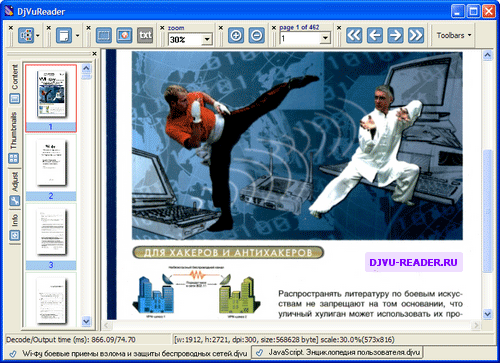
Andere kenmerken van het DjVu Reader-programma:
- Werken met documenten in de modi enkel venster en dubbel venster.
- Mogelijkheid om de documentweergave aan te passen. De gebruiker kan helderheid, contrast en andere parameters instellen.
- Zoeken op documenttekst.
- Tekst en afbeeldingen kopiëren.
- Verschillende documentweergavemodi. Er kunnen één of meer pagina's tegelijk op het scherm worden weergegeven.
- Navigeer door het document met behulp van het toetsenbord of de muis.
— een universeel programma voor het bekijken van e-boeken. Met dit programma kun je niet alleen bestanden in djvu-formaat openen, maar ook andere populaire e-bookformaten. De veelzijdigheid is echter niet het enige voordeel van dit programma. Het programma ondersteunt de Russische taal en is uitgerust met alles wat nodig is voor volwaardig werken met elektronische documenten.
Andere kenmerken van STDU Viewer:
- Ondersteunt alle populaire e-bookformaten. Onder hen: PDF, DjVu, Comic Book Archive (CBR of CBZ), XPS, FB2, ePub, TCR en vele anderen.
- Ondersteunt populaire afbeeldingsformaten. Met STDU Viewer kunt u BMP, JPEG, JPG, GIF, PNG en andere afbeeldingsformaten bekijken.
- Eenvoudige en intuïtieve interface met tabbladondersteuning en paginaminiaturen.
- Mogelijkheid om aangepaste bladwijzers te maken.
- Zoek op tekst.
- Beheer lettertype-instellingen.

is een ander hoogwaardig universeel programma voor het werken met e-books. Met zijn hulp kunt u DJVU-bestanden openen, evenals bestanden in de formaten FB2, CHM, EPUB, TXT, RTF, DOC, MOBI, PDB, HTML en TCR. CoolReader is een open source-software. Er zijn versies voor alle populaire besturingssystemen: Windows, Linux, Mac OS X, OS/2, Android en Symbian OS.

Andere kenmerken van het CoolReader-programma:
- Bekijk één of meerdere pagina's tegelijk.
- Bekijk het boek op volledig scherm.
- De tekst hardop lezen.
- Herkenning van verschillende tekstcoderingen.
- Maak aangepaste bladwijzers.
- Zoek op tekst.
- Bekijk voetnoten.
- Boeken direct vanuit het archief bekijken zonder uitpakken.
- Werk zonder installatie.
Djvu-formaat
Het Djvu-formaat is ontworpen voor het opslaan van gescande afbeeldingen. Het is ontworpen voor het eenvoudig bekijken van gescande boeken, tijdschriften, wetenschappelijk materiaal en andere tekstdocumenten.
Het gebruik van dit formaat is vooral relevant in gevallen waarin de tekst een groot aantal elementen bevat, waarvan de herkenning ingewikkeld is. Dergelijke elementen kunnen formules, tabellen, diagrammen, tekeningen zijn. Dit formaat wordt ook vaak gebruikt om tekstinformatie op te slaan die niet voor herkenning bedoeld is. Bijvoorbeeld voor het bewaren van gescande perkamenten of andere historische documenten.
Voor veel bibliotheken is het Djvu-formaat het belangrijkste formaat geworden voor het opslaan van gedigitaliseerde boeken. Daarom is het eenvoudigweg nodig om te weten hoe u een djvu-bestand opent. Anders kun je van veel boeken niet goed werken met gedigitaliseerde versies.
Hallo vrienden! Vandaag zullen we kijken naar een ander studentenformaat genaamd djvu. Waarom student? - vraag je. Het antwoord is eenvoudig. Het is deze extensie, samen met pdf, die het meest voorkomt bij het opslaan van gescande documenten. Vertaald uit het Frans betekent deze combinatie ‘al gezien’.
Naar mijn mening een uitstekende oplossing om het formaat op deze manier te benoemen. Hoe kan elke student djvu openen? Het is deze vraag die we in ons artikel zullen beantwoorden. Lees het tot het einde en gebruik de tips die hieronder worden gegeven. Ik raad u ook ten zeerste aan om op uw toetsenbordindeling te letten wanneer u een zoekopdracht in een zoekmachine typt. Omdat je soms eindigt met een eenvoudige reeks betekenisloze tekens, zoals deze: xtv jnrhsnm djvu, schrijf duidelijk je vraag, bijvoorbeeld hoe je swf opent.
Sinds de oprichting ervan, in 1998, heeft het format een breed publiek gewonnen. Dit type bestand wordt zowel op Mac (er is zo'n laptop) als iPad geïnstalleerd. Gebruikers van deze systemen zijn behoorlijk nauwgezet als het om software gaat, en alleen al het feit dat ons format populair is onder dit segment van het publiek spreekt boekdelen. Laten we teruggaan naar onze bespreking van de uitbreiding.
Hoe een djvu-bestand te openen - van dichterbij bekeken.
Net als in andere artikelen op de site, raad ik aan om eerst vertrouwd te raken met de geschiedenis van het maken van het deja vu-bestand en enkele van de functies ervan. Nadat je het theoretische gedeelte onder de knie hebt, kun je eenvoudig zelf de vraag beantwoorden: hoe open je een djvu-bestand. Eigenlijk is het niet zo ingewikkeld.
De déjà vu-technologie zelf is een beeldcompressieproces met een klein kwaliteitsverlies. Wat betekent dit in eenvoudige taal.
Elk gescand document bestaat, indien opgeslagen in het Dj Vu-formaat, uit drie lagen, die elk verantwoordelijk zijn voor een eigen deel van de informatie. Voorgrond (masker) bevat bijvoorbeeld alle informatie over de weergave van de tekstcomponent. De achtergrond wordt gebruikt als achtergrond en bevat afbeeldingen en enkele kenmerken van het originele document. De derde laag is verantwoordelijk voor het opslaan van informatie over de eerste twee. Het is natuurlijk veel gemakkelijker om erachter te komen hoe je de bak opent, maar we zijn niet op zoek naar gemakkelijke manieren.
Deja vu-bestanden zijn heel gemakkelijk om mee te werken. In sommige gevallen is het mogelijk om de tekst van een document te kopiëren. Indien dit niet mogelijk is, kan het formaat eenvoudig optisch herkend worden en gepresenteerd worden in de vorm van bewerkbare tekst.
Video-tutorial
Hoe het djvu-formaat te openen, goede gratis programma's hiervoor.
Uiteraard zal één theorie ons niet helpen bij de ontdekking van onze expansie. Om dit te doen, hebben we speciale programma's nodig die met dit type bestand kunnen werken.
Het eerste hulpprogramma dat ik zou aanbevelen heet djvu reader. Dit is echt ouderwets. Dit was het dat in de jaren 90 werd gebruikt om bestanden van dit formaat te openen. Het is gratis en nog steeds actueel. Ik raad dit aan alle liefhebbers van bewezen software aan:
Het tweede hulpprogramma heeft een naam die lijkt op het eerste: windjview. Hier is niets ongewoons aan. Omdat de ondersteuning voor het eerste project genaamd djvu reader enkele jaren geleden werd stopgezet. Het werd vervangen door een nieuw programma genaamd windjview. Het heeft krachtigere functionaliteit vergeleken met de eerste en wordt tot op de dag van vandaag ondersteund door ontwikkelaars. Dus als je graag alleen de nieuwste software gebruikt, raad ik aan:
De derde applicatie is een echte combinatie die bijna alle tekstformaten opent. Het heet stdu-viewer. Een krachtig genoeg programma om een djvu-bestand te openen en niet alleen dat. Voor all-inclusive liefhebbers raad ik aan:
Conclusies: in het artikel maakten we kennis met het dj vu-bestandsformaat, leerden we over de geschiedenis van de creatie ervan en voerden we een korte bespreking uit van programma's die kunnen helpen de vraag te beantwoorden: hoe djvu te openen. Als iemand niet begrijpt hoe dit moet, raad ik aan het artikel nog eens aandachtig te lezen.


























